Comment aligner les disques durs en 4K : étapes clés pour améliorer les performances et la durée de vie
Parmi les sujets technologiques d'actualité des 10 derniers jours, l'optimisation des disques durs, en particulier la technologie d'alignement 4K, est redevenue au centre des préoccupations. Avec la popularité des SSD et des disques durs mécaniques à haute vitesse, les utilisateurs ont des exigences de plus en plus élevées en matière de performances de stockage. Cet article présentera en détail les principes, les méthodes de détection et les étapes de fonctionnement de l'alignement 4K, et joindra des données structurées pour référence.
1. Qu'est-ce que l'alignement 4K ?
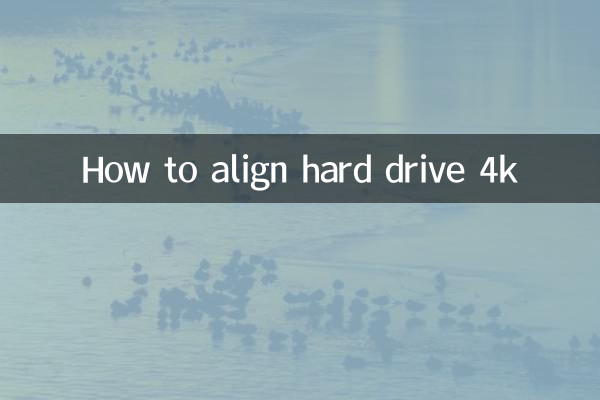
L'alignement 4K fait référence à l'alignement de la position de départ de la partition du disque dur avec la limite 4K du secteur physique. Les disques durs modernes utilisent généralement des secteurs 4K (4 096 octets) et les méthodes de partitionnement traditionnelles peuvent entraîner le stockage des données sur plusieurs secteurs, réduisant ainsi l'efficacité de la lecture et de l'écriture.
| Statut d'alignement | Vitesse de lecture et d'écriture | impact sur la durée de vie |
|---|---|---|
| Aligné | Augmentation de 20 % à 30 % | Réduire l’usure |
| mal aligné | dégradation des performances | Ajouter des écritures supplémentaires |
2. Comment détecter l'état d'alignement 4K
Les systèmes Windows peuvent être détectés via les méthodes suivantes :
| outil | Commande/Action | Interprétation des résultats |
|---|---|---|
| Le système est livré avec | La partition wmic obtient le nom, StartingOffset | Aligné si divisible par 4096 |
| Référence AS SSD | Exécutez le logiciel pour afficher "1024K-OK" | Afficher en vert pour aligner |
| CrystalDiskInfo | Afficher l'élément "Alignement" | Afficher "Oui" pour aligner |
3. Trois méthodes pour obtenir un alignement 4K
Méthode 1 : aligner lors de l’installation du système Windows
Étapes : Utilisez l'image système d'origine > Supprimez toutes les partitions dans l'interface de partition > Créez une nouvelle partition (le système s'aligne automatiquement)
Méthode 2 : alignement de l'outil DiskGenius
| étape | Mode d'emploi |
|---|---|
| 1 | Télécharger DiskGenius Édition Professionnelle |
| 2 | Faites un clic droit sur le disque dur cible et sélectionnez "Partition rapide" |
| 3 | Cochez "Aligner les partitions sur un multiple entier de ce nombre de secteurs" |
| 4 | Sélectionnez "4096 secteurs" et exécutez |
Méthode 3 : alignement manuel depuis la ligne de commande (pour les utilisateurs avancés)
Utilisez l'outil Diskpart :
| Commande | Fonction |
|---|---|
| disque de liste | Afficher la liste des disques |
| sélectionner le disque X | Sélectionnez le disque cible |
| créer une partition primaire align = 4096 | Créer des partitions alignées |
4. Précautions
1. Assurez-vous de sauvegarder les données importantes avant l'utilisation
2. Certaines anciennes cartes mères devront peut-être mettre à jour le BIOS
3. L'opération d'alignement entraînera une perte de données et il est recommandé de l'effectuer sur un nouveau disque dur.
4. La matrice RAID doit être alignée au niveau du contrôleur.
5. Données de comparaison des performances de l'alignement 4K
| éléments de test | mal aligné | Aligné | Amélioration |
|---|---|---|---|
| lecture continue | 450 Mo/s | 520 Mo/s | 15,5% |
| Lecture et écriture aléatoires 4K | 35 Mo/s | 48 Mo/s | 37% |
| Retard | 0,15 ms | 0,11 ms | 26,7% |
Les méthodes et données ci-dessus montrent que l'alignement 4K peut améliorer considérablement les performances du disque dur, en particulier pour les applications qui lisent et écrivent fréquemment de petits fichiers (comme le démarrage du système, le chargement de jeux, etc.). La vérification et l'optimisation sont recommandées à tous les utilisateurs de disques durs modernes.
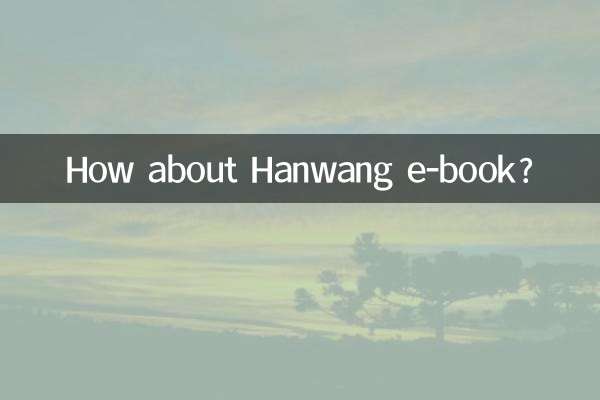
Vérifiez les détails

Vérifiez les détails